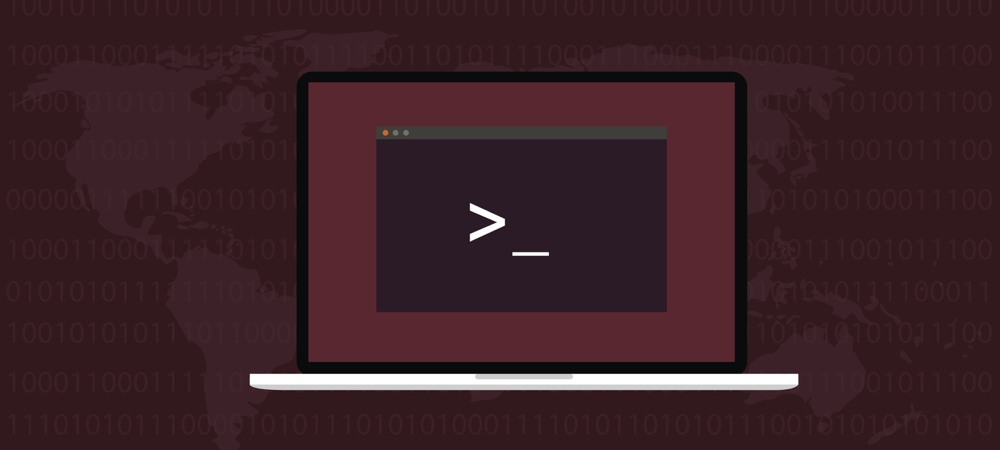Kako zaustaviti iTunes iz automatskog pokretanja kada uključite svoj iPhone ili IPod
Mobilni I Tunes Jabuka Iphone Ios / / March 18, 2020
 Prema zadanom, kada priključite svoj iPhone ili iPod iTunes automatski će se pokrenuti. Iako bi za neke ovo moglo biti u redu, to me izluđuje jer ponekad samo želim napuniti telefon. Danas sam odlučio nešto poduzeti u vezi s tim i snimio sam snimke zaslona. Otkrio sam da postoje dva različita načina za promjenu zadanog ponašanja, pa ću ih obje pokriti u ovom groovyPostu.
Prema zadanom, kada priključite svoj iPhone ili iPod iTunes automatski će se pokrenuti. Iako bi za neke ovo moglo biti u redu, to me izluđuje jer ponekad samo želim napuniti telefon. Danas sam odlučio nešto poduzeti u vezi s tim i snimio sam snimke zaslona. Otkrio sam da postoje dva različita načina za promjenu zadanog ponašanja, pa ću ih obje pokriti u ovom groovyPostu.
1. metoda - iTunes podešavanje
Na računalo priključite iPhone (ili iPod / iPad) putem USB kabela za punjenje. Nakon spajanja trebao bi se prikazati ispod uređaji popis na lijevom oknu. Klik gornje stablo vašeg uređaja na kojem se nalazi ime uređaja. Sada bi u desnom oknu trebali vidjeti glavni prozor za sinkronizaciju i informacije na kartici sažetka. Pomaknite prema dolje do dna i unček okvir pod nazivom "Otvorite iTunes kada je povezan ovaj iPhone ili iPad.”
Napomena: Neki su spomenuli da je njihova iTunes aplikacija. nema ovaj okvir zbog čega ću vam u nastavku pokazati drugu metodu... Neobično znam ???
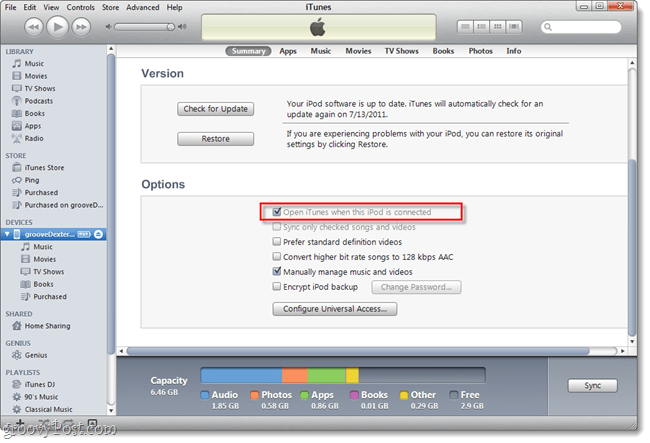
Opcionalno: Dok ste ovdje, možda bi mogli onemogućiti i drugu postavku koja me izluđuje - Onemogućite svoj uređaj od automatske sinkronizacije... Da biste to učinili, kliknite gumb Uredi na izborniku datoteke, a zatim kliknite Postavke. Kliknite karticu Uređaj i poništite potvrdni okvir Previent iPod, iPhone i iPad bez automatske sinkronizacije.
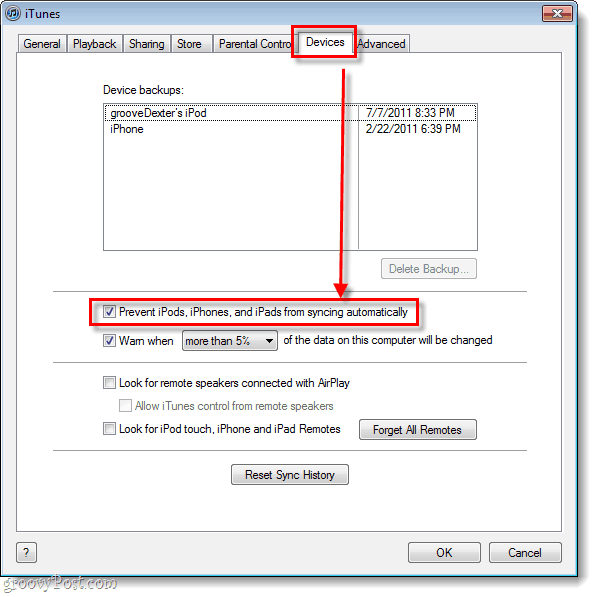
Druga metoda - onemogućite iTunesHelper uslugu
Korak 1
Klik Start Menu Orb i onda Tipmsconfig u okvir za pretraživanje i tisakUnesi.
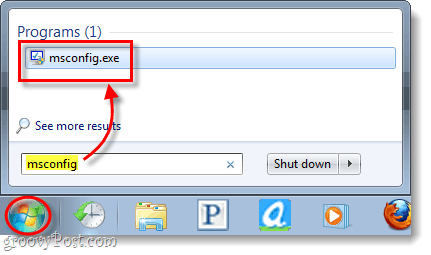
Korak 2
Trebao bi se pojaviti prozor konfiguracije sustava. U ovom prozoru Klik Stavljanje u pogon kartica. Sljedeći, Pomaknite prema dolje na stavku Pokretanje pod nazivom iTunesHelper. Poništite iTunesHelper okvir, a zatim Kliku redu za izlazak i spremanje promjena.
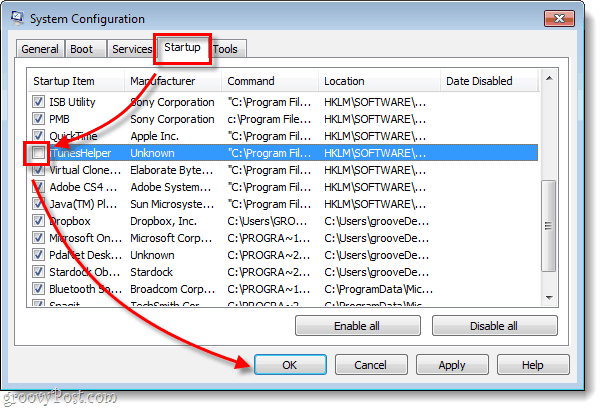
3. korak
Čak i nakon promjene u MSCONFIG, iTunesHelper još uvijek će se pokrenuti. U ovom trenutku postoje dva načina da se to popravi.
Ponovo pokrenite računalo. Ili možete otvoriti Windows upravitelja zadataka pomoću internetske tipke (CTRL + SHIFT + ESC) na tipkovnici, a zatim idite na procesi tab i Klik na iTunesHelper.exe * 32 i Ei postupak.
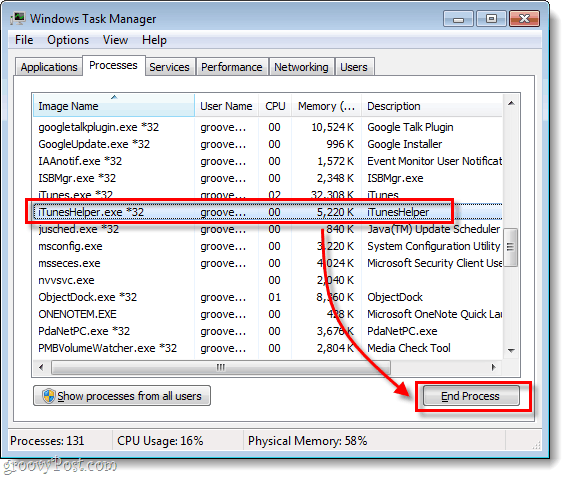
Gotovo!
Sada kada se dosadni iTunes softver više neće automatski pokrenuti kada sve što želimo učiniti jest napuniti naš iPod računarom. Otkrili smo dva različita načina da se riješimo ove neugodnosti, a spominje se i u drugoj metodi; usluga koja se automatski otvara iTunes poznata je kao iTunesHelper. Ako želite ručno ukloniti program, nalazi se u odjeljku "C: \ Program Files (x86) \ iTunes \ iTunesHelper.exe". Uživajte u punjenju iOS uređaja na računalu bez iTunes automatskog pokretanja!